OneDrive Business: Apresentando integração total com WP File Download no WordPress
Você é um usuário avançado OneDrive ? Talvez você use OneDrive para o seu negócio? Se você respondeu sim a qualquer uma dessas perguntas, provavelmente já ouviu falar do OneDrive Business: o irmão mais velho do OneDrive. Talvez você já use OneDrive Business para gerenciar os arquivos da sua empresa!
OneDrive Business, ou OneDrive for Business, é uma atualização do OneDrivemais simples, permitindo que as empresas escolham onde e como armazenar dados. Além disso, com OneDrive Business, você obtém mais opções administrativas para controlar quem tem acesso a quais arquivos. Se você usa OneDrive Business e tem um blog WordPress, ficará satisfeito em saber que o WP File Download agora oferece suporte OneDrive Business, permitindo que você traga seus arquivos para o seu site WordPress com uma facilidade sem precedentes.
Procurando uma solução poderosa de gerenciamento de arquivos para sites de clientes?
WP File Download é a resposta. Com recursos avançados como categorias de arquivos, restrições de acesso e interface do usuário intuitiva.
Impressione seus clientes com organização de arquivos de alto nível!
Configurando a integração do OneDrive Business com WP File Download
A integração do OneDrive Business com o WP File Download é uma tarefa simples, mas requer um breve procedimento de configuração. Se você for para a configuração de WP File Download e, em seguida, para a página OneDrive Business na guia Conexão em nuvem , verá que precisa de um ID de cliente e um segredo de cliente.
Para obter o ID e o segredo do cliente, primeiro você precisará registrar um aplicativo no portal do Microsoft Azure . Escolha um nome descritivo para seu aplicativo e copie o Redirect URIs Server de WP File Download Redirect URI do Azure . O URI de redirecionamento normalmente é semelhante a https://www.yourblog.com/wordpress/wp-admin/admin.php . Clique em Registrar para finalizar a inscrição.
Depois de criar seu aplicativo, você ainda precisará do ID do cliente e do segredo para conectar o OneDrive Business ao WordPress. Na Visão geral , você deve encontrar o ID do cliente, que pode ser copiado para a configuração WP File Download
Para gerar o segredo, clique em certificados e segredo na barra lateral do portal Microsoft Azure e, em seguida, clique em novo segredo do cliente . Este procedimento é simples e fornece o segredo do cliente. Copie o novo segredo do cliente para sua WP File Download .
Para finalizar o registro no WP File Download , clique em Connect OneDrive Business e dê todas as permissões necessárias. Assim, você integrou com sucesso o OneDrive Business com WP File Download e, portanto, com seu blog WordPress. Continue lendo para saber como usar OneDrive Business com o WP File Download .
Ficou preso em algum lugar? Você pode seguir um tutorial mais detalhado aqui .
Usando o OneDrive Business no WordPress com WP File Download
Se esta é a primeira vez que usa WP File Download, você pode continuar usando o plugin como antes. Desta vez, no entanto, seus arquivos do OneDrive Business aparecerão no gerenciador de arquivos WP File Download . Se você nunca usou o WP File Download antes, então há pouco que você precisa saber.
WP File Download é essencialmente um gerenciador de arquivos para WordPress. Todos os arquivos podem ser acessados no WP File Download , incluindo OneDrive Business. OneDrive Business são diferenciados dos arquivos hospedados em seu site WordPress com um ícone de nuvem ao lado deles. Da mesma forma, você pode criar novas pastas do OneDrive novo botão.
Todas as alterações feitas no site do WordPress por meio WP File Download são sincronizadas automaticamente com o OneDrive Business e vice-versa. Os arquivos são armazenados na raiz do OneDrive Business em uma pasta com o mesmo nome do seu site WordPress.
Os dois são sempre mantidos em sincronia, para que você possa editar arquivos no WordPress e no OneDrive Business sem precisar fazer alterações manualmente nos dois sites. Use qualquer meio que você tiver – a web, seu aplicativo de desktop ou seu smartphone – para gerenciar arquivos no OneDrive Business, e eles aparecerão automaticamente no WordPress.
Chamando todos os webmasters!
Melhore os sites de seus clientes com WP File Download . Crie repositórios de arquivos seguros e personalizáveis, permitindo que os clientes acessem e gerenciem facilmente seus arquivos.
Atualize seus serviços de web design hoje!
O que você faz com esses arquivos depende inteiramente de você. Você pode compartilhá-los com seus leitores, incorporar imagens em postagens ou simplesmente tê-los facilmente acessíveis em seu blog WordPress. Tudo isso sem custos extras de espaço de armazenamento porque todos os arquivos são armazenados remotamente no OneDrive Business. Agora, você pode obter o melhor do gerenciamento de arquivos do WordPress e do OneDrive Business com uma ferramenta
Ao se inscrever no blog, enviaremos um e-mail quando houver novas atualizações no site para que você não perca.




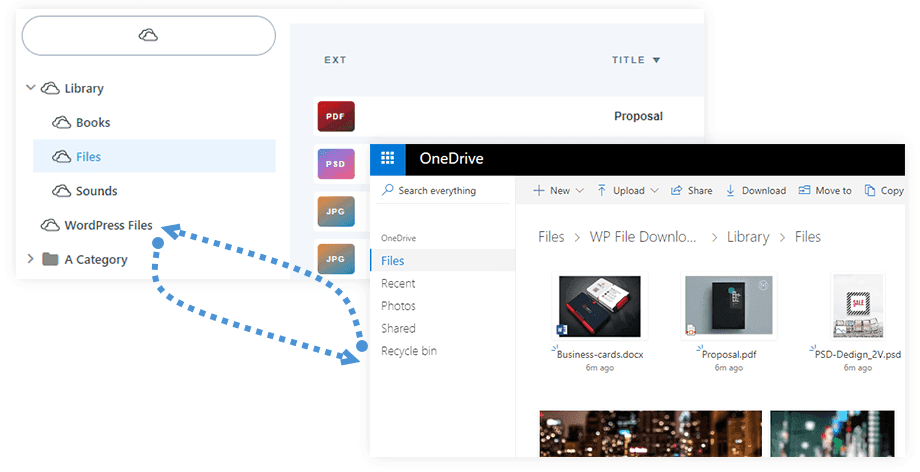


Comentários